- 公開日:
XORとは?評価・安全性や使い方について
XORは、リアルタイムで2つのPDFを比較できるアプリです。
スペースキーを押すだけでPDFを比較でき、校正作業の際に便利です。変更箇所を赤く表示したり、PDF同士を重ねて透かし比較もできます。
変更箇所の洗い出しや、品質証明の提示にも役立ちますので、資料の比較をするときはぜひ使用してみてください。
XORとは?
XORとは、 日本の個人事業主であるFROGFISHさんにより提供されているPDF比較アプリです。
WindowsとMac向けに配信されており、Windowsであれば「Microsoft Store」から、Macであれば「App Store」からインストールできます。
オンライン版はなく、iOS、Android版のアプリは配信されていません。
不変ページの自動検出、変更箇所の比較モードがあり、DTP原稿や品質証明のPDFの書き出しも可能です。
なお、品質証明とは「修正依頼のある箇所以外は編集していないことの証明」を指します。おもに取引先とのやり取りの際に使用します。
詳細情報
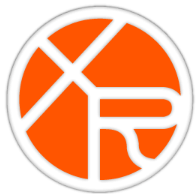
ソフト名: XOR
開発会社名: FROGFISH
所在地: 日本
日本語: 〇
他言語: 英語
オフライン: 〇
Windowsソフト: 〇
Macソフト: 〇
iPadアプリ: ×
iPhoneアプリ: ×
Androidアプリ: ×
オンライン: ×
Windowsブラウザ: ×
Macブラウザ: ×
iPadブラウザ: ×
iPhoneブラウザ: ×
Androidブラウザ: ×
Google Chrome拡張: ×
機能一覧
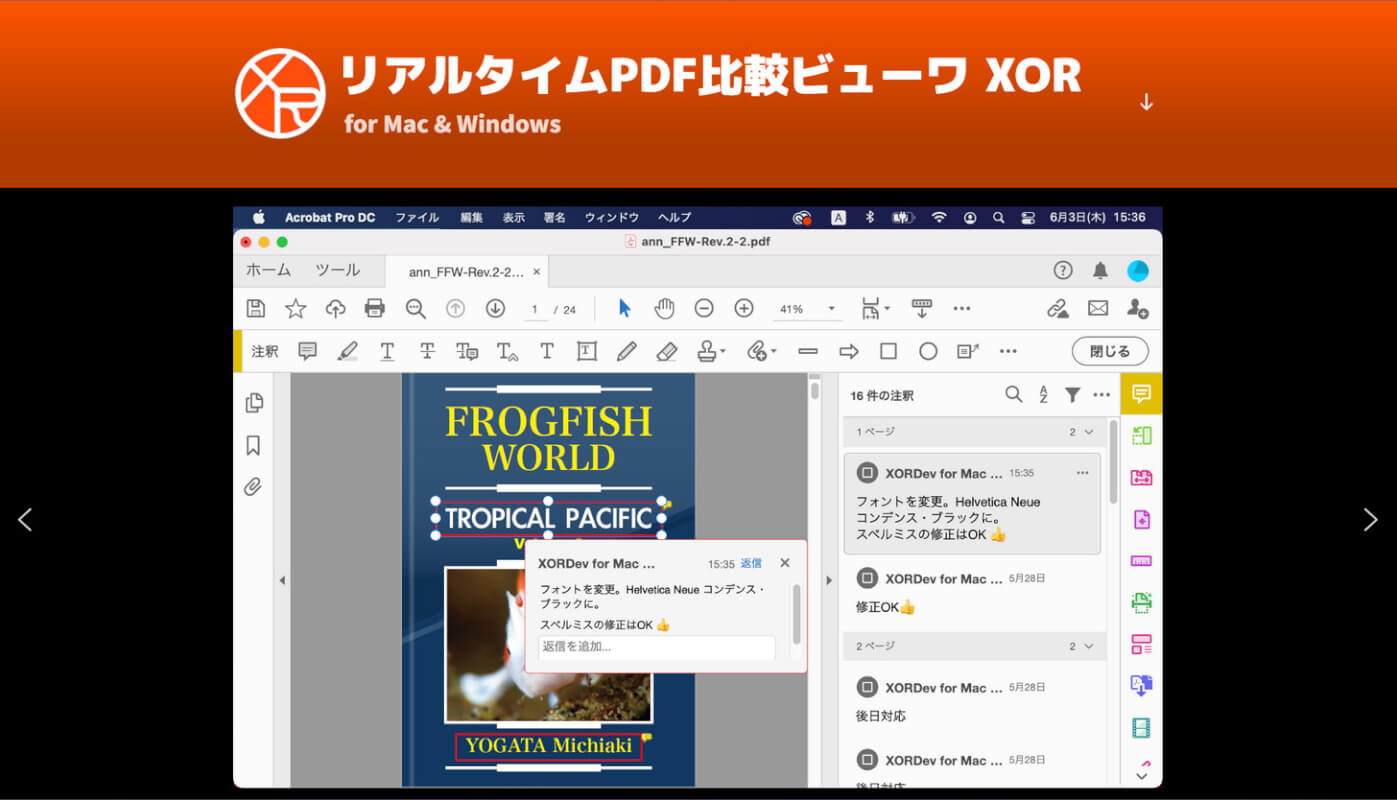
XORでどのような比較ができるのかについては、以下の表をご覧ください。
| 項目 | 説明 |
|---|---|
| 不変ページを自動検出 | 修正前/後のPDFを比較して、変更がないページを自動検出し「Unchanged」ラベルをつけます |
| ふたご表示 | 2つのPDFを横並びに表示します |
| サーモ表示 | PDFを重ねて、変更箇所を赤く表示します |
| 透かし表示 | PDFを重ねて、変更箇所を赤と青で表示します |
| アオリ表示 | PDFを重ねて、変更箇所を点滅して表示します |
| ワンストップ校正 | 修正前/後のPDFを比較して、変更箇所に注釈コメントをつけられます 「品質証明PDF」「再修正用DTP原稿PDF」として書き出せます 2023年12月7日現在、Windows未実装 |
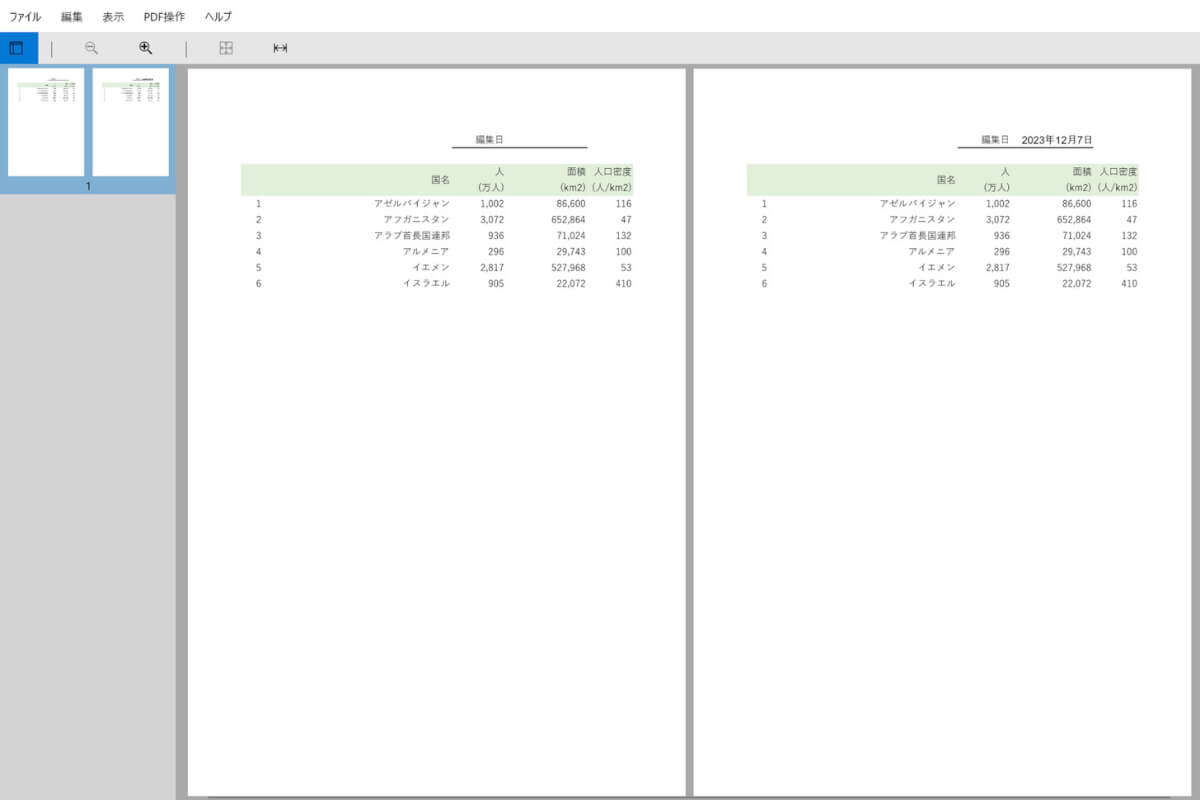
実際にXORをインストールし、起動してみました。
画面はシンプルで分かりやすく、PDFも1画面にぴったり収まるため、一目で比較できます。
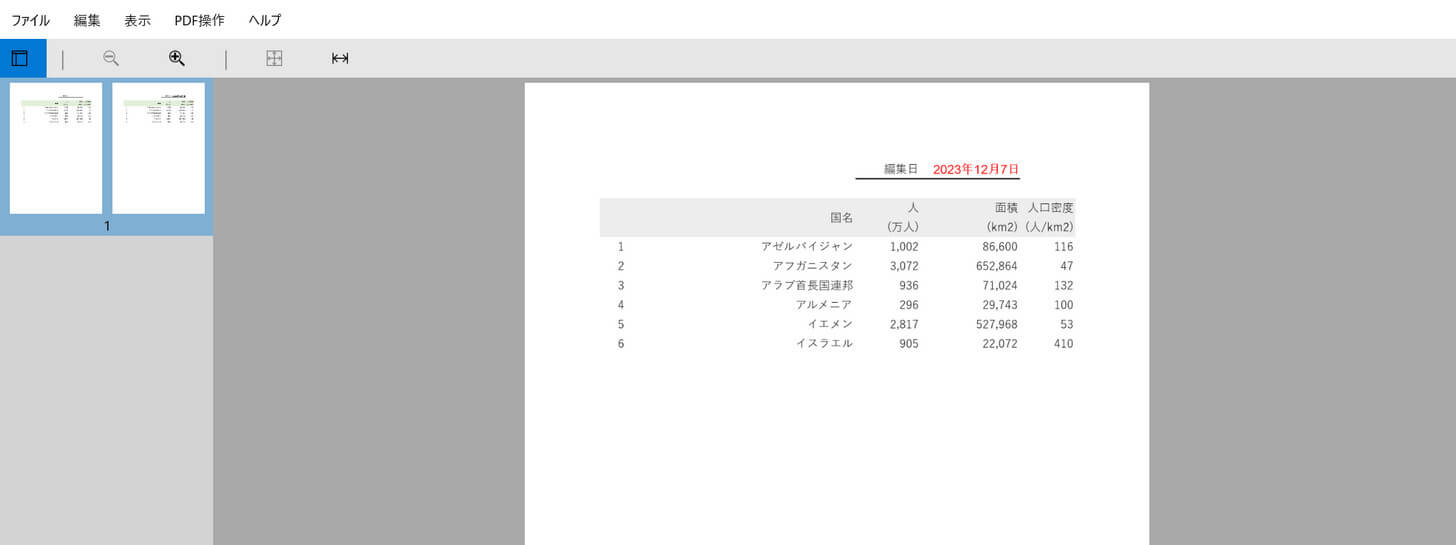
Spaceキーを押すことで、「ふたご表示」→「透かし表示」→「サーモ表示」→「アオリ表示」の順で表示方法を切り替えられます。
ファイルを2つアップロードして、あとはSpaceキーを押すだけで比較できるので非常に簡単です。
価格(プラン)や有料版について
XORを利用するには、月額2,000円(税込)のサブスクリプションに加入する必要があります。無料では使用できません。
初めて利用するユーザーのみ、1ヶ月無料で試用できます。
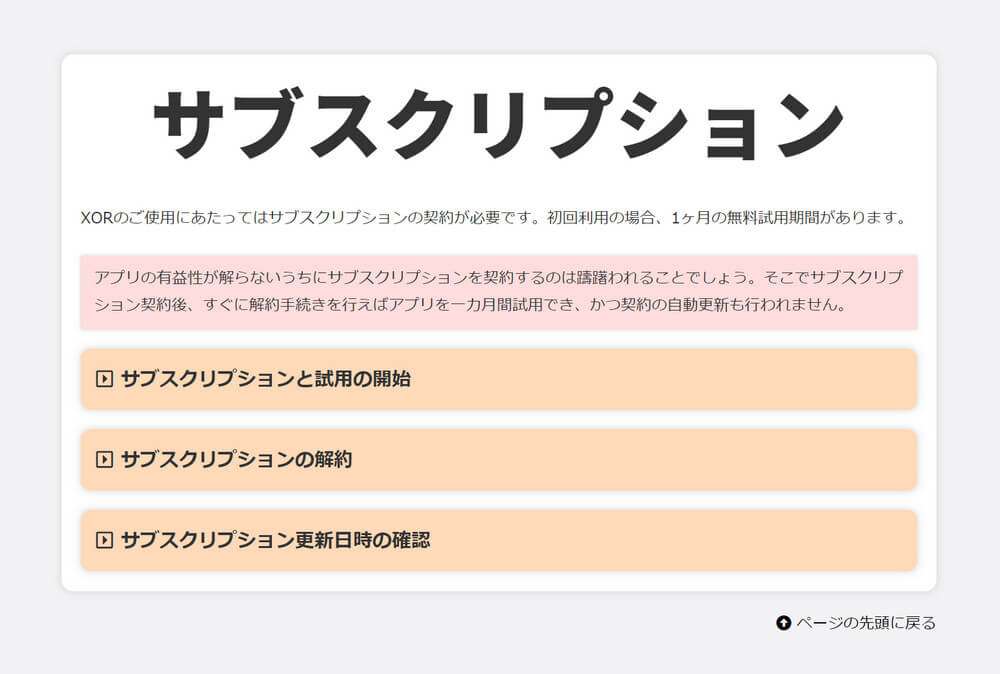
公式サイトにもありますが、契約後すぐに解約しても1ヶ月間はお試しで使えます。
まずは使用感を確かめてみて、使い心地が気に入ったらサブスクリプションへの加入を検討すると良いでしょう。
評価・口コミ
安全性
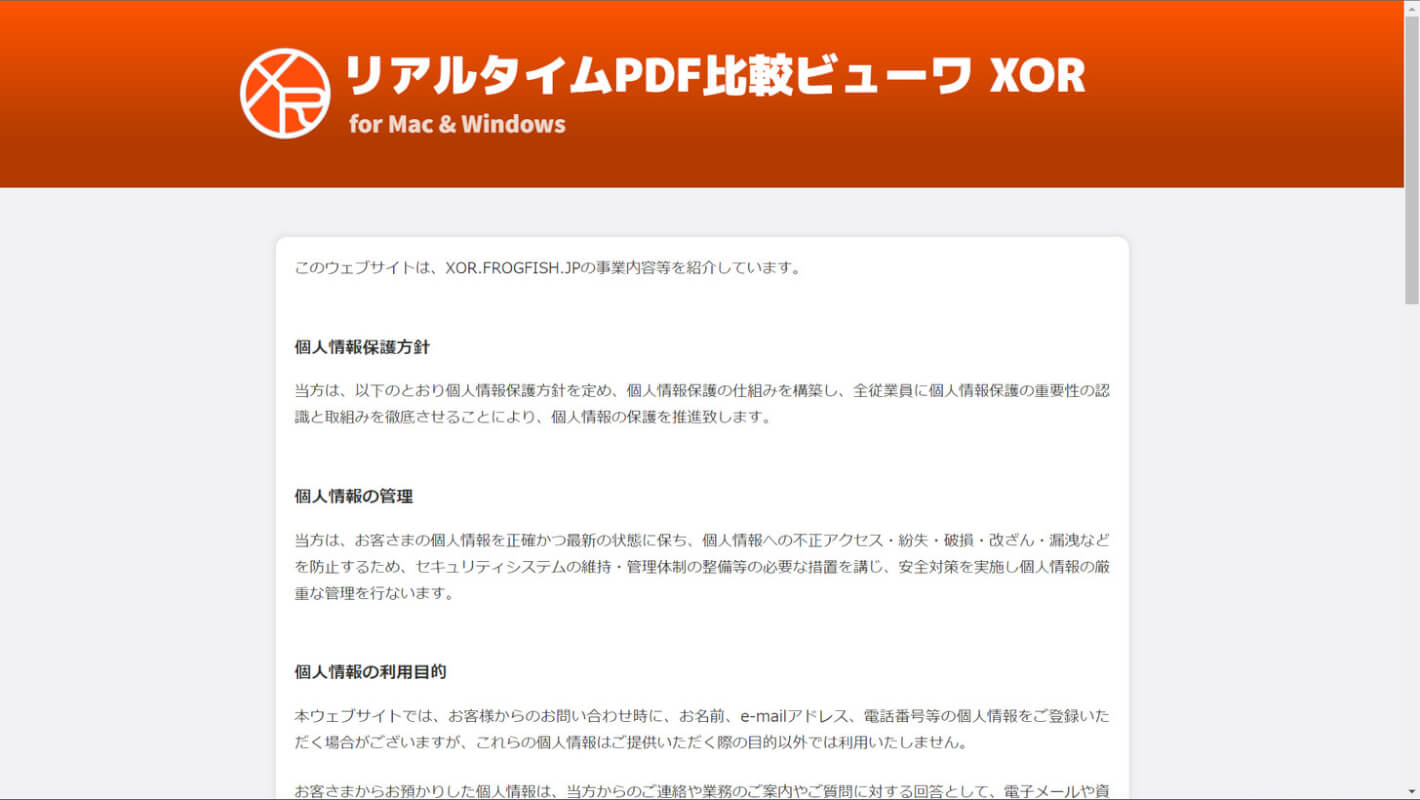
XOR公式サイトのプライバシーポリシーには、個人情報の管理について以下のような対策が記載されています。
- ユーザーのプライバシーや個人情報を保護するため、セキュリティシステムの維持や管理体制の整備等の必要な措置を講じる
- 問い合わせの際に入力された個人情報は、質問の回答等の連絡以外では使用しない
また、XORはオンラインのサービスと違い、Web上にファイルをアップロードすることはありません。
作業はすべてオフラインで行われるため、情報の漏洩リスクは低いといえます。
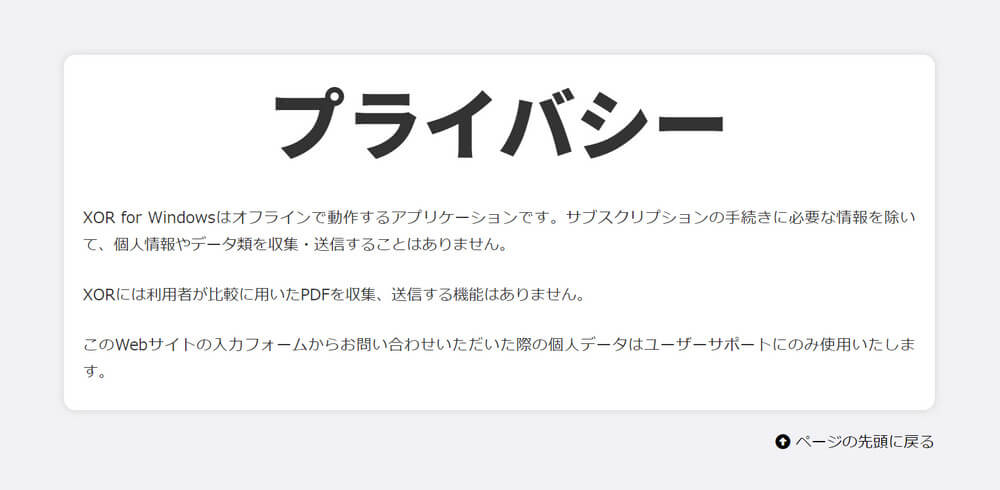
XOR for Windowsのページにある「プライバシー」という項目には、個人情報やファイルの収集/送信をすることはないと記載されています。
XORのダウンロード方法
XORのダウンロード方法やインストール方法は、以下の記事で紹介しています。
アンインストール方法についてもご説明しています。
XORの使い方
問題は解決できましたか?
記事を読んでも問題が解決できなかった場合は、無料でAIに質問することができます。回答の精度は高めなので試してみましょう。
- 質問例1
- PDFを結合する方法を教えて
- 質問例2
- iLovePDFでできることを教えて

コメント
この記事へのコメントをお寄せ下さい。